在线配色器
搭出好色彩

最终效果图1。运行我们的好帮手ADOBEPhotoShopCS,新建一个白色背景适当大小的图片。这些都不是死的,灵活运用。比如软件的版本,6.0其实就足够了,我们真

本教程的最终效果非常真实,不管从各个专业角度如质感、透视、细节、整体渲染等都是无可挑剔的。效果比3D做的还要好。可见PS在高手的手里是超级利器。最终效果

看到效果图有点不敢相信这是用PS画出来的。非常佩服作者的美术功力。新手可能绘制的时候有点难度,因为要刻画的细节非常多。需要一定的时间和耐性。最终效果
53、回到图层调板中,新建一个图层,执行菜单栏上的“选择→载入选区”命令,设置如图5.2-61所示。
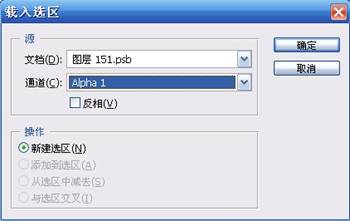
图5.2-61“载入选区”命令的设置
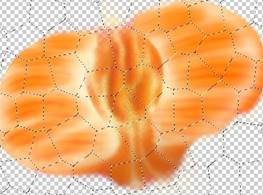
图5.2-62载入选区的效果
54、反选选区后,填充RGB值分别为251、233、187的颜色,如图5.2-63所示。
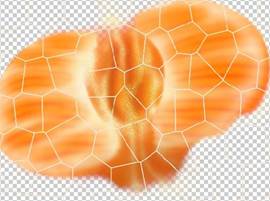
图5.2-63填充颜色后得到的图形效果
55、复制图形,并隐藏。将图形变形,使纹理显得自然,如图5.2-64所示。
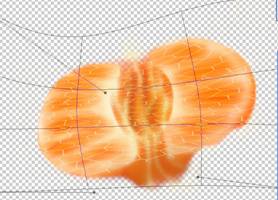
图5.2-64变形橘子瓣的纹理
56、复制图形,并隐藏。将图形变形,使纹理显得自然,如图5.2-64所示。
 将复制的图形取消隐藏,自由变换后再变形修改,如图5.2-65所示。
将复制的图形取消隐藏,自由变换后再变形修改,如图5.2-65所示。
Copyright © 2016-2022 WWW.PSDEE.COM All Rights Reserved 版权归PSDEE教程网所有
本站所发布内容部分来自互联网,如有侵犯到您的权益烦请通知我们,我们会在3个工作日内删除相关内容
联系QQ:309062795 闽ICP备10004512号-4